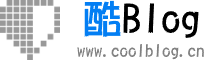adb logcat命令查看并过滤android输出log
本站寻求有缘人接手,详细了解请联系站长QQ1493399855
adb logcat命令查看并过滤android输出log
cmd命令行中使用adb logcat命令查看android系统和应用的log,dos窗口按ctrl+c中断输出log记录。
logcat日志中的优先级/tag标记:
android输出的每一条日志都有一个标记和优先级与其关联。
优先级是下面的字符,顺序是从低到高:
V — 明细 verbose(最低优先级)
D — 调试 debug
I — 信息 info
W — 警告 warn
E — 错误 error
F — 严重错误 fatal
S — 无记载 silent
标记是一个简短的字符串,用于标识原始消息的来源。如下是一个日志输出的消息,优先级是“D”,标记是“PowerManagerService”:
D/PowerManagerService( 305): onSensorChanged: light value: 306.0
使用logcat命令查看android日志输出:
adb logcat //显示全部日志
adb logcat > c: est.log //将日志保存到文件test.log
根据tag标记和级别过滤日志输出:
仅输出标记为“ActivityManager”且优先级大于等于“Info”和标记为“PowerManagerService”并且优先级大于等于“Debug”的日志:
adb logcat ActivityManager:I PowerManagerService:D *:S
注:*:S用于设置所有标记的日志优先级为S,这样可以确保仅输出符合条件的日志。
adb logcat *:W //显示所有优先级大于等于“warning”的日志
adb logcat -s PowerManagerService //显示PowerManagerService的日志信息
Logcat命令列表:
-d 将日志显示在控制台后退出
-c 清理已存在的日志
-f <filename> 将日志输出到文件
adb logcat -f /sdcard/test.txt
-v <format>设置日志输入格式控制输出字段,默认的是brief格式
brief — 显示优先级/标记和原始进程的PID (默认格式)
process — 仅显示进程PID
tag — 仅显示优先级/标记
thread — 仅显示进程:线程和优先级/标记
raw — 显示原始的日志信息,没有其他的元数据字段
time — 显示日期,调用时间,优先级/标记,PID
long —显示所有的元数据字段并且用空行分隔消息内容
adb logcat -v thread //使用 thread 输出格式
注意-v 选项中只能指定一种格式。
-b <buffer>加载一个可使用的日志缓冲区供查看,默认值是main。
radio — 查看包含在无线/电话相关的缓冲区消息
events — 查看事件相关的消息
main — 查看主缓冲区 (默认缓冲区)
adb logcat -b radio //查看radio缓冲区
转载请注明出处:6san.com
原文地址: http://www.6san.com/1049/